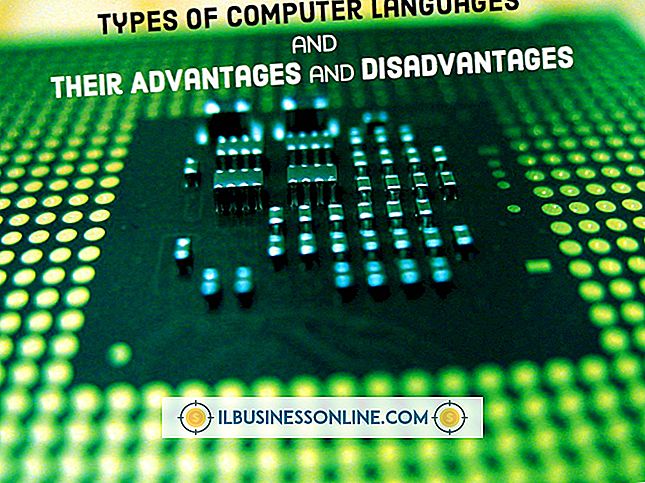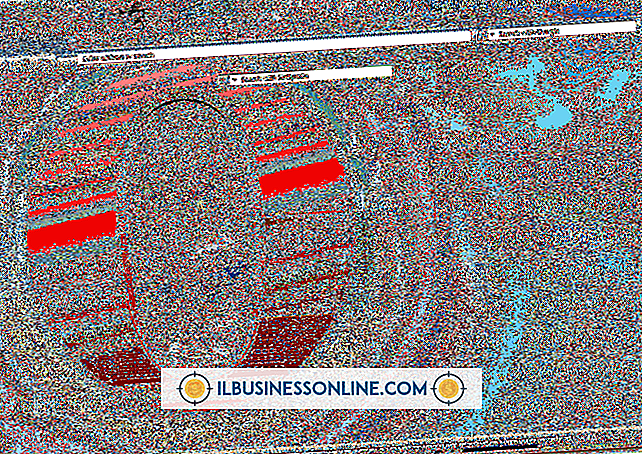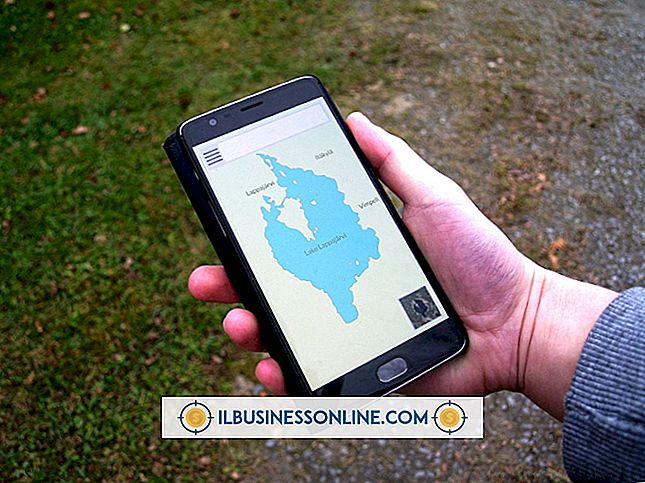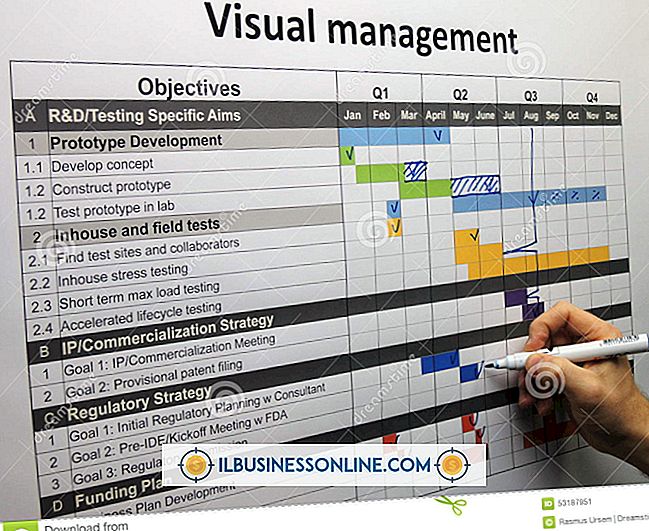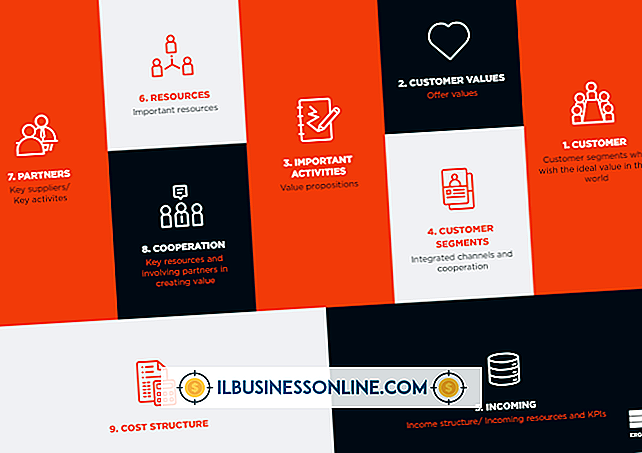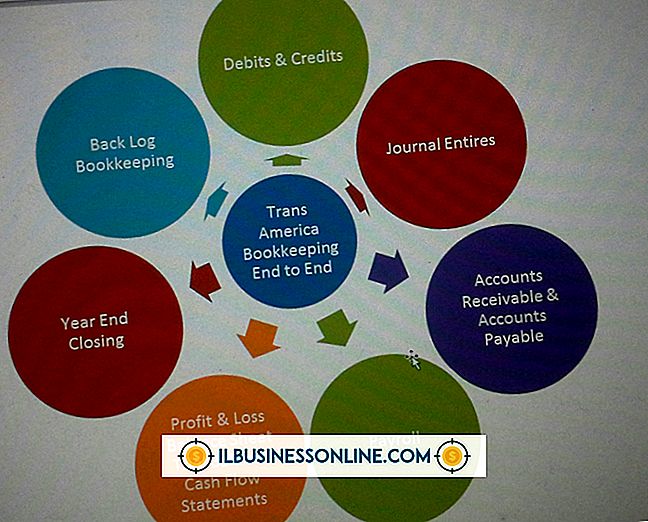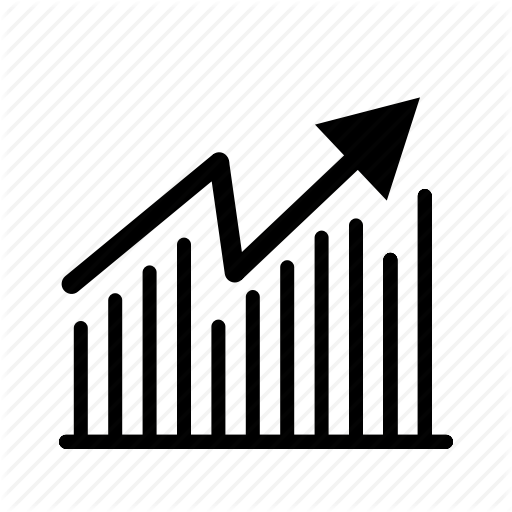วิธีใช้ชุดหูฟังบลูทู ธ กับคอมพิวเตอร์

การใช้ชุดหูฟังบลูทู ธ จะช่วยให้คุณทำงานด้วยมือบนคอมพิวเตอร์ของคุณเพื่อค้นหาและพิมพ์ขณะพูดกับอีกฝ่าย ในการใช้ชุดหูฟังบลูทู ธ กับคอมพิวเตอร์ของคุณคุณต้อง "จับคู่" เพื่อให้คอมพิวเตอร์และอุปกรณ์ Bluetooth สร้างการเชื่อมต่อ อุปกรณ์ต่างกันไปตามระบบปฏิบัติการ แต่กฎทั่วไปของการจับคู่จะยังคงเหมือนเดิม
ทำให้อุปกรณ์ค้นพบได้
อุปกรณ์ส่วนใหญ่มีวิธีจับคู่กับคอมพิวเตอร์ เป็นสิ่งสำคัญที่จะทำให้อุปกรณ์อยู่ในโหมดค้นหาก่อน นี่คือที่ส่งสัญญาณ Bluetooth เพื่อค้นหาสัญญาณ Bluetooth อื่นเพื่อเชื่อมต่อ ยิ่งอุปกรณ์ทั้งสองเข้าใกล้กันมากขึ้นเท่าไหร่การจับคู่ก็ง่ายขึ้นเท่านั้น ชุดหูฟังบลูทู ธ Lenovo โดยทั่วไปจะมีปุ่มที่ใช้เพื่อรับหรือปฏิเสธสาย ปุ่มนี้ควรค้างไว้หลายวินาทีจนกระทั่งไฟ LED จะเริ่มกะพริบแสดงว่าตอนนี้อุปกรณ์สามารถมองเห็นได้ หากคอมพิวเตอร์ไม่ได้ติดตั้ง Bluetooth หรือปิดการใช้งานด้วยเหตุผลบางประการคุณไม่จำเป็นต้องทำให้คอมพิวเตอร์ค้นพบได้ หน้าจอป๊อปอัพจะปรากฏขึ้นบนคอมพิวเตอร์โดยถามว่าคุณต้องการเชื่อมต่อกับอุปกรณ์หรือไม่
ผู้ผลิตเช่น Lenovo Bluetooth สร้างอุปกรณ์ที่หลากหลายดังนั้นโปรดอ่านคู่มือการใช้งานสำหรับลำดับที่เฉพาะเจาะจง เมื่อจับคู่อุปกรณ์แล้วไม่ควรทำการจับคู่อีกครั้งเว้นแต่คุณจะลบออกจากอุปกรณ์ที่ได้รับอนุญาต
การจับคู่บลูทู ธ ของ Windows
แล็ปท็อปส่วนใหญ่ติดตั้งการจับคู่บลูทู ธ แล้วในขณะที่เดสก์ท็อปอาจไม่รองรับ หากเดสก์ท็อปของคุณไม่ได้เปิดใช้งานบลูทู ธ คุณอาจต้องใช้อะแดปเตอร์ USB ตัวอย่างเช่นเคนซิงตันนำเสนอปลั๊ก USB ขนาดเล็กที่ช่วยให้สามารถจับคู่คีย์บอร์ดชุดหูฟังและเมาส์กับคอมพิวเตอร์ที่ไม่สามารถเชื่อมต่อบลูทู ธ ได้ตามธรรมชาติ
เหล่านี้เป็นพอร์ต USB แบบ plug-and-play ที่สร้างหน้าต่างป๊อปอัพขึ้นเพื่อดาวน์โหลดไดรเวอร์อะแดปเตอร์บลูทู ธ เข้าสู่ระบบปฏิบัติการของ Window เมื่อติดตั้งไดรเวอร์แล้วปลั๊กอิน USB จะยังคงอยู่ในพอร์ต USB และชุดหูฟังเช่นชุดหูฟังบลูทู ธ Lenovo จะเห็นได้ในโหมดการค้นพบ หากคุณลบไดรเวอร์ USB คุณอาจต้องซ่อมแซมอุปกรณ์หลังจากติดตั้งไดรเวอร์อีกครั้ง ทำงานได้กับระบบปฏิบัติการ Windows 10, 8.1, 8 และ 7 ส่วนใหญ่
การจับคู่ Mac iOS
ระบบปฏิบัติการ Mac รุ่นเก่ากว่าส่วนใหญ่ผ่าน Mac iOS 10 มีความสามารถ Bluetooth กับอุปกรณ์หลากหลายรวมถึงชุดหูฟัง Bluetooth ของ Lenovo ไอคอนจะปรากฏขึ้นที่มุมขวาบนของหน้าจอในแถบเมนูโดยมีวันที่เวลาแบตเตอรี่และความแรงของการเชื่อมต่อไร้สาย ไอคอนดูเหมือนสองสามเหลี่ยมที่ด้านบนของกันและกัน หากไอคอนเป็นสีเทาให้คลิกที่ไอคอนเพื่อเปิดใช้งาน Bluetooth
เมื่อคุณคลิกที่ไอคอนบลูทู ธ เมนูแบบเลื่อนลงจะปรากฏขึ้นพร้อมตัวเลือกในการเปิดบลูทู ธ เมื่อเปิดใช้งานสิ่งนี้คุณจะไม่จำเป็นต้องค้นพบคอมพิวเตอร์ ทำให้ค้นพบชุดหูฟังและคอมพิวเตอร์จะค้นพบและจับคู่ การซ่อมแซมมักจะต้องใช้ถ้าบลูทู ธ ถูกปิดการใช้งานด้วยเหตุผลใดก็ตาม